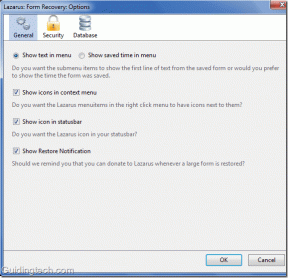Как исправить качество видео Netflix в Chrome и Firefox
Разное / / November 29, 2021
Netflix изменил то, как мы смотрим фильмы, шоу и документальные фильмы. Для многих людей Netflix - лучший вариант для потоковой передачи мультимедийного контента в любое время. Тем не менее, это действительно расстраивает, когда смотришь, как молодой Брюс Уэйн становится линчевателем в Готэме, а качество видео оставляет желать лучшего. Давайте посмотрим, как мы можем исправить качество видео на Netflix.

Независимо от того, смотрите ли вы его на своем телефоне, ПК или Smart TV, важно установить определенное качество, чтобы надлежащим образом наслаждаться контентом.
1. Проверьте права Widevine (только для Android)
Пользователи Android, которые любят смотреть видео Netflix на ходу, должны сначала проверить это. Widevine - это DRM (управление цифровыми правами) решение от Google для защищать цифровой контент предлагаемые потоковыми сервисами, такими как Netflix. Почему? Пиратство, вот почему.
Netflix, как и многие другие потоковые сервисы, использует Widevine, который имеет три уровня безопасности. Если ваше устройство Android поддерживает уровень безопасности 1, оно может воспроизводить HD-видео с разрешением HD / FHD / QHD / 4K. Уровень безопасности 3 используется для доставки контента с разрешением 480p или ниже. Устройства Android должны поддерживать любой из двух вышеупомянутых уровней, чтобы успешно воспроизводить контент из Netflix, Amazon Prime и других сервисов, использующих Widevine DRM.
Чтобы проверить уровень поддержки Widevine для вашего конкретного телефона, вы можете установить приложение DRM Info. Загрузите его по ссылке ниже. В тот момент, когда вы откроете приложение, оно соберет данные о вашем телефоне и представит их в таком виде.

Как видите, Xiaomi Note 5 Pro имеет уровень безопасности L3. Это причина плохого качества вашего видео Netflix. Следовательно, вы должны использовать приложение, чтобы проверить уровень безопасности, поддерживаемый вашим телефоном Android.
Скачать информацию о DRM
2. Проверить план Netflix
Netflix предлагает три разных плана, и качество вашего потокового видео может сильно различаться в зависимости от вашего плана подписки. Первый план - Базовый, стоит 9 долларов в месяц и предлагает видео только SD-качества. Это означает, что ваше видео транслируется только с разрешением 480p. Теперь вы знаете, что произошло!

Второй план - Стандартный, стоит 13 долларов в месяц и транслирует видео в HD-качестве. HD-видео обычно 720p или 1080p, последнее также называется Full HD или FHD.
Третий план называется Premium, он обойдется вам в 16 долларов в месяц и поддерживает разрешение до 4K UHD. Сверхвысокая четкость имеет разрешение 2160p, что позволяет отображать мельчайшие детали с потрясающей четкостью. Обратите внимание, что не все фильмы или шоу на Netflix доступны в формате UHD, и вам понадобится телевизор или монитор 4K для просмотра контента в этом разрешении.
3. Проверьте настройки Netflix
Netflix позволяет пользователям контролировать скорость воспроизведения и качество через настройки. Для большинства пользователей для воспроизведения установлено значение «Авто», которое регулирует качество потоковой передачи в соответствии с их устройством, тарифным планом и подключением к Интернету (мобильным или Wi-Fi). Мы хотим всегда наслаждаться лучшим качеством, не так ли?
Войдите в Netflix и выберите в меню Аккаунт.

Прокрутите страницу до самого низа и выберите «Настройки воспроизведения» в разделе «Мой профиль».

Как описано выше, есть четыре варианта, из которых по умолчанию выбрано Авто. Давайте разберемся, что значат остальные. Первый - Низкое, при котором видео будет транслироваться с качеством ниже разрешения SD. Это потребляет до 0,3 ГБ данных в час потокового видео. Это больше подходит, если у вас медленное интернет-соединение, вы используете измеренная полоса пропускания или конфигурация вашего устройства не поддерживает даже SD.
Medium будет транслировать контент с качеством SD и потреблять до 0,7 ГБ полосы пропускания. Наконец, есть High, который потребляет до 3 ГБ данных для HD и до 7 ГБ данных для потоковой передачи видео UHD.

Выберите один в зависимости от вашего тарифного плана и монитора, который вы используете. Нет смысла платить за план Premium и выбирать High, если ваш телефон, ноутбук, телевизор или монитор не могут воспроизводить видео HD или UHD. Будьте мудры и выбирайте соответственно.
4. Ограничения браузера
Смартфоны Android должны иметь как минимум сертификат безопасности Widevine L1 или L3, когда речь идет о качестве видео Netflix. Кроме того, не все браузеры также поддерживают качество Full HD. Вот ужасная правда об используемом вами браузере.
У Google Chrome, Firefox и Opera есть одна общая черта. Все три браузера будут транслировать контент с максимальным разрешением 720p. Это своего рода ограничение того, насколько популярны и продвинуты эти браузеры.

Браузер Microsoft Edge может транслировать видео в разрешении до 4K, что в значительной степени то, что нам всем хотелось бы, даже если наши планы и мониторы этого не позволяют.
Safari от Apple и даже старый Internet Explorer поддерживают потоковое видео в разрешении 1080p. Я не знаю, почему Google Chrome и Firefox отстают.
5. Ярлыки браузера
У Netflix много параметры и настройки спрятанный глубоко под его слоями. Вы можете получить доступ к этим настройкам во время просмотра любого телешоу, фильма или документального фильма. Вот несколько удобных сочетаний клавиш и их назначение.

- Ctrl + Alt + Shift + D - отображает различные детали аудио / видео на экране, как показано на скриншоте выше.
- Ctrl + Alt + Shift + S - это покажет вам битрейт в меню, где вы можете изменить разрешение, чтобы улучшить качество видео (без буферизации)
- Alt + Shift + левый щелчок - вы можете добавить свои собственные субтитры, отключить субтитры, изменить синхронизацию аудио / видео
- Ctrl + Alt + Shift + L - журнал всей технической активности, происходящей за экраном
Если некоторые из этих ярлыков не работают, возможно, одно или несколько установленных приложений блокируют их. На моем ПК Ctrl + Alt + Shift + S открывал настраиваемую опцию захвата экрана из Мышь без границ приложение. Поэтому мне пришлось изменить его настройку, чтобы устранить конфликт.
6. Расширения и дополнения для браузеров
Для Chrome
Вот несколько расширений Chrome, которые помогут вам улучшить не только качество видео, но и общее впечатление от Netflix.
- Netflix 1080p - Это расширение заставит Netflix транслировать видео в разрешении 1080p с качеством воспроизведения 5.1. Конечно, для этого вам понадобится дисплей с разрешением не менее 1080 пикселей.
- Супер Netflix - Это расширение Chrome позволит вам контролировать качество видео, скорость и загружать пользовательские субтитры. Это не все. Он скроет изображения и другие спойлеры, такие как описания, чтобы поддерживать напряжение. Вы также можете изменить потоковый сервер Netflix, если у вас возникли проблемы с буфером.
- NflxMultiSubs - У вас есть друг, который читает субтитры на другом языке? Используйте это расширение для одновременного отображения двух субтитров.
- Настройка видео для Netflix - Это изящное маленькое расширение позволит вам контролировать контраст, яркость и насыщенность.

Для Firefox
Точно так же вот несколько отличных надстроек Firefox для управления качеством потокового видео и улучшения вашего опыта просмотра разгула.
- Принудительно 1080p - Как вы понимаете, это заставит ваш браузер транслировать контент Netflix в разрешении 1080p.
- Сверхширокий Netflix - Если у вас сверхширокий монитор, скажем, с соотношением сторон 21: 9, это дополнение заставит видео заполнять весь экран, чтобы вы могли максимально эффективно использовать свой новый монитор.
- Ночной видео тюнер - Просмотр видео ночью может ухудшить ваше зрение в долгосрочной перспективе. Это удобное расширение поможет снизить нагрузку за счет уменьшения синего света и позволит вам управлять другими свойствами, такими как яркость, чтобы уменьшить нагрузку на глаза.
- Subs Translate - Как следует из названия, вы можете переводить субтитры Netflix с одного языка на другой с помощью Google Translate API.
Netflix и холод
Netflix - один из лучших потоковых сервисов, доступных сегодня. Это отличный способ скоротать (или зря потратить) время, когда вам не хочется выходить на улицу. Хотя исследователь безопасности взломал Widevine L3 DRM, это не приведет напрямую к безудержному пиратству.
Вам лучше заплатить за контент, который вы и ваша семья будете смотреть, чем рисковать, скачивая пиратский файл с материалами, защищенными авторским правом. К тому же оригиналы, которые создает Netflix, просто потрясающие. Используйте эти простые советы, чтобы улучшить качество видео и получить больше от подписки.
Далее: Netflix в Chrome не работает? Не можете смотреть свои любимые шоу, потому что потоковая служба выдает ошибку? Вот 6 распространенных ошибок Netflix и способы их решения.